Senin, 31 Maret 2014
Indonesia
Sebagai negara bahari, Indonesia kaya akan pantai - pantai yang memiliki panorama yang indah. Walaupun 10 pantai terindah di Indonesia didominasi oleh pantai - pantai yang terletak di Bali, namun tidak menutup kemungkinan masih terdapat pantai - pantai di daerah lain yang selama ini belum terexplore sehingga tidak begitu dikenal oleh masyarakat umum. Tripadvisor merupakan sebuah situs yang dijadikan referensi oleh banyak wisatawan dari seluruh penjuru dunia karena dianggap sebagai situs yang fair terhadap destinasi - destinasi wisata di seluruh dunia. Oleh karena itu, informasi yang terdapat pada Tripadvisor dianggap lebih valid dan bisa dijadikan pedoman bagi para wisatawan untuk memutuskan mengunjungi suatu tempat wisata.
Berikut ini adalah daftar 10 pantai terindah di Indonesia menurut Tripadvisor:
1. PANTAI NUSA DUA - BALI
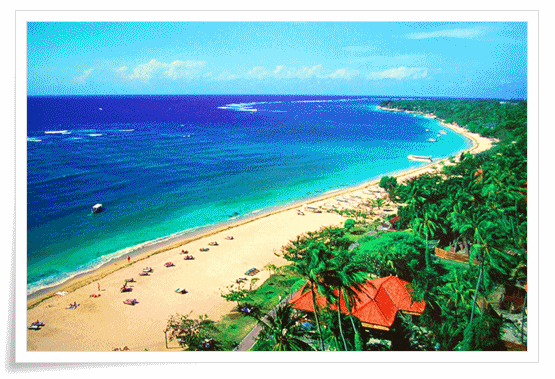
2. GILI TRAWANGAN - NUSA TENGGARA BARAT
.jpg)
3. NUSA LEMBONGAN - NUSA TENGGARA BARAT
.jpg)
4. PANTAI LOMBOK - NUSA TENGGARA BARAT
.jpg)
5. PANTAI BINTAN - RIAU
.jpg)
6. PANTAI AMED - BALI
.jpg)
7. PANTAI JIMBARAN - BALI

8. PANTAI CANGGU - BALI

9. PANTAI TANJUNGBENOA - BALI
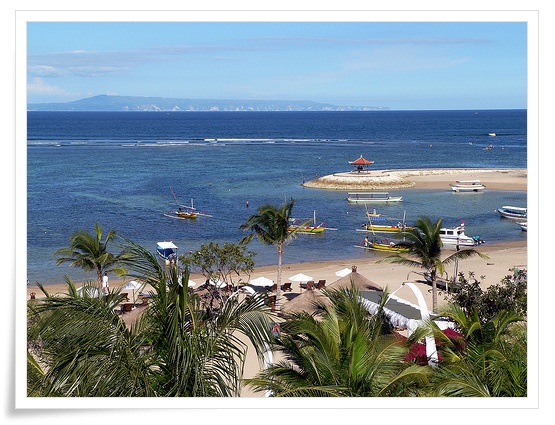
10. PANTAI SEMINYAK - BALI

Asmaul Husna dan Artinya
99 Asmaul husna dan artinya
1. (Ar Rahman) Artinya Yang Maha Pemurah
2. (Ar Rahim) Artinya Yang Maha Mengasihi / Penyayang
3. (Al Malik) Artinya Yang Maha Menguasai / Merajai
4. (Al Quddus) Artinya Yang Maha Suci
5. (Al Salam) Artinya Yang Maha Selamat
6. (Al Mukmin) Artinya Yang Maha Melimpahkan Keamanan
7. (Al Muhaimin) Artinya Yang Maha Memelihara / Mengawasi
8. (Al Aziz) Artinya Yang Maha Berkuasa / Ynag Dapat Mengalahkan
9. (Al Jabbar) Artinya Yang Maha Perkasa / Menundukkan Segalanya
10. (Al Mutakabbir) Artinya Yang Mempunyai kebesaran.
11. (Al Khaliq) Artinya Yang Maha Pencipta
12. (Al Bari) Artinya Yang Maha Menjadikan / Melepaskan
13. (Al Musawwir) Artinya Yang Maha Pembentuk
14. (Al Ghaffar) Artinya Yang Maha Pengampun
15. (Al Qahhar) Artinya Yang Maha Memaksa
16. (Al Wahhab) Artinya Yang Maha Penganugerah / Pengkarunia
17. (Al Razzaq) Artinya Yang Maha Pemberi Rezeki
18. (Al Fattah) Artinya Yang Maha Pembuka
19. (Al Alim) Artinya Yang Maha Mengetahui
20. (Al Qabidh) Artinya Yang Maha Pengekang / Menyempitkan Rezeki
21. (Al Basit) Artinya Yang Maha Melimpah Nikmat / Melapangkan Rizki
22. (Al Khafidh) Artinya Yang Maha Perendah / Merendahkan Derajat
23. (Ar Rafik) Artinya Yang Maha Peninggi / Meninggikan Derajat
24. (Al Mu’izz) Artinya Yang Maha Menghormati / Memuliakan
25. (Al Muzill) Artinya Yang Maha Menghina
26. (As Sami) Artinya Yang Maha Mendengar
27. (Al Basir) Artinya Yang Maha Melihat
28. (Al Hakam) Artinya Yang Maha Mengadili / Menetapkan Hukum
29. (Al Adil) Artinya Yang Maha Adil
30. (Al Latif) Artinya Yang Maha Lembut/Halus
31. (Al Khabir) Artinya Yang Maha Waspada
32. (Al Halim) Artinya Yang Maha Penyabar
33. (Al Azim) Artinya Yang Maha Agung
34. (Al Ghafur) Artinya Yang Maha Pengampun
35. (Asy Syakur) Artinya Yang Maha Bersyukur / Berterima Kasih
36. (Al Ali) Artinya Yang Maha Tinggi
37. (Al Kabir) Artinya Yang Maha Besar
38. (Al Hafiz) Artinya Yang Maha Memelihara
39. (Al Muqit) Artinya Yang Maha Menjaga / Memberikan Makan
40. (Al Hasib) Artinya Yang Maha Penghitung
41. (Al Jalil) Artinya Yang Mempunyai Kebesaran
42. (Al Karim) Artinya Yang Maha Mulia
43. (Ar Raqib) Artinya Yang Maha Waspada / Mengawasi
44. (Al Mujib) Artinya Yang Maha Pengkabul
45. (Al Wasik) Artinya Yang Maha Luas
46. (Al Hakim) Artinya Yang Maha Bijaksana
47. (Al Wadud) Artinya Yang Maha Mengasihi / Penyayang
48. (Al Majid) Artinya Yang Maha Mulia
49. (Al Baith) Artinya Yang Maha Membangkitkan Semula
50. (Asy Syahid) Artinya Yang Maha Menyaksikan
51. (Al Haqq) Artinya Yang Maha Benar
52. (Al Wakil) Artinya Yang Maha Pentabir / Mengurusi
53. (Al Qawiy) Artinya Yang Maha Kuat
54. (Al Matin) Artinya Yang Maha Teguh / Kokoh
55. (Al Waliy) Artinya Yang Maha Melindungi
56. (Al Hamid) Artinya Yang Maha Terpuji
57. (Al Muhsi) Artinya Yang Maha Penghitung
58. (Al Mubdi) Artinya Yang Maha Pencipta dari Asal / Memulai
59. (Al Muid) Artinya Yang Maha Mengembalikan
60. (Al Muhyi) Artinya Yang Maha Menghidupkan
61. (Al Mumit) Artinya Yang Mematikan
62. (Al Hayyu) Artinya Yang Maha Hidup
63. (Al Qayyum) Artinya Yang Hidup serta Berdiri Sendiri
64. (Al Wajid) Artinya Yang Maha Penemu
65. (Al Majid) Artinya Yang Maha Mulia
66. (Al Wahid) Artinya Yang Maha Esa
67. (Al Ahad) Artinya Yang Tunggal
68. (As Samad) Artinya Yang Menjadi Tumpuan
69. (Al Qadir) Artinya Yang Maha Berupaya
70. (Al Muqtadir) Artinya Yang Maha Berkuasa
71. (Al Muqaddim) Artinya Yang Maha Mendahului
72. (Al Muakhir) Artinya Yang Maha Mengakhiri / Penangguh
73. (Al Awwal) Artinya Yang Pertama
74. (Al Akhir) Artinya Yang Akhir
75. (Az Zahir) Artinya Yang Zahir
76. (Al Batin) Artinya Yang Batin / Tak Kelihatan Dzatnya
77. (Al Wali) Artinya Yang Memerintah / Menguasai
78. (Al Muta Ali) Artinya Yang Maha Tinggi serta Mulia
79. (Al Barr) Artinya Yang banyak membuat kebajikan / Kebaikan
80. (At Tawwab) Artinya Yang Menerima Taubat
81. (Al Muntaqim) Artinya Yang Maha Memberi Hukuman / Siksaan
82. (Al Afuw) Artinya Yang Maha Pengampun
83. (Ar Rauf) Artinya Yang Maha Pengasih serta Penyayang
84. (Malikul Mulk) Artinya Pemilik Kedaulatan Yang Kekal / Memiliki Kerajaan
85. (Dzul Jalal Wal Ikram) Artinya Yang Mempunyai Keagungan dan Kemuliaan
86. (Al Muqsit) Artinya Yang Maha Adil
87. (Al Jami) Artinya Yang Maha Mengumpulkan
88. (Al Ghaniy) Artinya Yang Maha Kaya
89. (Al Mughni) Artinya Yang Maha Memberi Kekayaan
90. (Al Mani) Artinya Yang Maha Pencegah / Mempertahankan
91. (Al Darr) Artinya Yang Mendatangkan Mudharat / Bahaya
92. (Al Nafi) Artinya Yang Memberi Manfaat
93. (Al Nur) Artinya Memberi Cahaya
94. (Al Hadi) Artinya Yang Memimpin dan Memberi Pertunjuk
95. (Al Badi) Artinya Yang Maha Pencipta Yang Tiada BandinganNya
96. (Al Baqi) Artinya Yang Maha Kekal
97. (Al Warith) Artinya Yang Maha Mewarisi
98. (Ar Rasyid) Artinya Yang Maha Pandai
99. (As Sabur) Artinya Yang Maha Penyabar / Sabar
1. (Ar Rahman) Artinya Yang Maha Pemurah
2. (Ar Rahim) Artinya Yang Maha Mengasihi / Penyayang
3. (Al Malik) Artinya Yang Maha Menguasai / Merajai
4. (Al Quddus) Artinya Yang Maha Suci
5. (Al Salam) Artinya Yang Maha Selamat
6. (Al Mukmin) Artinya Yang Maha Melimpahkan Keamanan
7. (Al Muhaimin) Artinya Yang Maha Memelihara / Mengawasi
8. (Al Aziz) Artinya Yang Maha Berkuasa / Ynag Dapat Mengalahkan
9. (Al Jabbar) Artinya Yang Maha Perkasa / Menundukkan Segalanya
10. (Al Mutakabbir) Artinya Yang Mempunyai kebesaran.
11. (Al Khaliq) Artinya Yang Maha Pencipta
12. (Al Bari) Artinya Yang Maha Menjadikan / Melepaskan
13. (Al Musawwir) Artinya Yang Maha Pembentuk
14. (Al Ghaffar) Artinya Yang Maha Pengampun
15. (Al Qahhar) Artinya Yang Maha Memaksa
16. (Al Wahhab) Artinya Yang Maha Penganugerah / Pengkarunia
17. (Al Razzaq) Artinya Yang Maha Pemberi Rezeki
18. (Al Fattah) Artinya Yang Maha Pembuka
19. (Al Alim) Artinya Yang Maha Mengetahui
20. (Al Qabidh) Artinya Yang Maha Pengekang / Menyempitkan Rezeki
21. (Al Basit) Artinya Yang Maha Melimpah Nikmat / Melapangkan Rizki
22. (Al Khafidh) Artinya Yang Maha Perendah / Merendahkan Derajat
23. (Ar Rafik) Artinya Yang Maha Peninggi / Meninggikan Derajat
24. (Al Mu’izz) Artinya Yang Maha Menghormati / Memuliakan
25. (Al Muzill) Artinya Yang Maha Menghina
26. (As Sami) Artinya Yang Maha Mendengar
27. (Al Basir) Artinya Yang Maha Melihat
28. (Al Hakam) Artinya Yang Maha Mengadili / Menetapkan Hukum
29. (Al Adil) Artinya Yang Maha Adil
30. (Al Latif) Artinya Yang Maha Lembut/Halus
31. (Al Khabir) Artinya Yang Maha Waspada
32. (Al Halim) Artinya Yang Maha Penyabar
33. (Al Azim) Artinya Yang Maha Agung
34. (Al Ghafur) Artinya Yang Maha Pengampun
35. (Asy Syakur) Artinya Yang Maha Bersyukur / Berterima Kasih
36. (Al Ali) Artinya Yang Maha Tinggi
37. (Al Kabir) Artinya Yang Maha Besar
38. (Al Hafiz) Artinya Yang Maha Memelihara
39. (Al Muqit) Artinya Yang Maha Menjaga / Memberikan Makan
40. (Al Hasib) Artinya Yang Maha Penghitung
41. (Al Jalil) Artinya Yang Mempunyai Kebesaran
42. (Al Karim) Artinya Yang Maha Mulia
43. (Ar Raqib) Artinya Yang Maha Waspada / Mengawasi
44. (Al Mujib) Artinya Yang Maha Pengkabul
45. (Al Wasik) Artinya Yang Maha Luas
46. (Al Hakim) Artinya Yang Maha Bijaksana
47. (Al Wadud) Artinya Yang Maha Mengasihi / Penyayang
48. (Al Majid) Artinya Yang Maha Mulia
49. (Al Baith) Artinya Yang Maha Membangkitkan Semula
50. (Asy Syahid) Artinya Yang Maha Menyaksikan
51. (Al Haqq) Artinya Yang Maha Benar
52. (Al Wakil) Artinya Yang Maha Pentabir / Mengurusi
53. (Al Qawiy) Artinya Yang Maha Kuat
54. (Al Matin) Artinya Yang Maha Teguh / Kokoh
55. (Al Waliy) Artinya Yang Maha Melindungi
56. (Al Hamid) Artinya Yang Maha Terpuji
57. (Al Muhsi) Artinya Yang Maha Penghitung
58. (Al Mubdi) Artinya Yang Maha Pencipta dari Asal / Memulai
59. (Al Muid) Artinya Yang Maha Mengembalikan
60. (Al Muhyi) Artinya Yang Maha Menghidupkan
61. (Al Mumit) Artinya Yang Mematikan
62. (Al Hayyu) Artinya Yang Maha Hidup
63. (Al Qayyum) Artinya Yang Hidup serta Berdiri Sendiri
64. (Al Wajid) Artinya Yang Maha Penemu
65. (Al Majid) Artinya Yang Maha Mulia
66. (Al Wahid) Artinya Yang Maha Esa
67. (Al Ahad) Artinya Yang Tunggal
68. (As Samad) Artinya Yang Menjadi Tumpuan
69. (Al Qadir) Artinya Yang Maha Berupaya
70. (Al Muqtadir) Artinya Yang Maha Berkuasa
71. (Al Muqaddim) Artinya Yang Maha Mendahului
72. (Al Muakhir) Artinya Yang Maha Mengakhiri / Penangguh
73. (Al Awwal) Artinya Yang Pertama
74. (Al Akhir) Artinya Yang Akhir
75. (Az Zahir) Artinya Yang Zahir
76. (Al Batin) Artinya Yang Batin / Tak Kelihatan Dzatnya
77. (Al Wali) Artinya Yang Memerintah / Menguasai
78. (Al Muta Ali) Artinya Yang Maha Tinggi serta Mulia
79. (Al Barr) Artinya Yang banyak membuat kebajikan / Kebaikan
80. (At Tawwab) Artinya Yang Menerima Taubat
81. (Al Muntaqim) Artinya Yang Maha Memberi Hukuman / Siksaan
82. (Al Afuw) Artinya Yang Maha Pengampun
83. (Ar Rauf) Artinya Yang Maha Pengasih serta Penyayang
84. (Malikul Mulk) Artinya Pemilik Kedaulatan Yang Kekal / Memiliki Kerajaan
85. (Dzul Jalal Wal Ikram) Artinya Yang Mempunyai Keagungan dan Kemuliaan
86. (Al Muqsit) Artinya Yang Maha Adil
87. (Al Jami) Artinya Yang Maha Mengumpulkan
88. (Al Ghaniy) Artinya Yang Maha Kaya
89. (Al Mughni) Artinya Yang Maha Memberi Kekayaan
90. (Al Mani) Artinya Yang Maha Pencegah / Mempertahankan
91. (Al Darr) Artinya Yang Mendatangkan Mudharat / Bahaya
92. (Al Nafi) Artinya Yang Memberi Manfaat
93. (Al Nur) Artinya Memberi Cahaya
94. (Al Hadi) Artinya Yang Memimpin dan Memberi Pertunjuk
95. (Al Badi) Artinya Yang Maha Pencipta Yang Tiada BandinganNya
96. (Al Baqi) Artinya Yang Maha Kekal
97. (Al Warith) Artinya Yang Maha Mewarisi
98. (Ar Rasyid) Artinya Yang Maha Pandai
99. (As Sabur) Artinya Yang Maha Penyabar / Sabar
Sabtu, 29 Maret 2014
FUNGSI STATISTIK DAN LOGIKA
A. Pengertian Fungsi
Fungsi adalah
rumus dalam excel 2002 yang sudah terdefinisikan untuk suatu perhitungan secara
otomatis. Penulisan fungsi dalam Excel 2002 diawali dengan tanda sama dengan
(=), terkecuali jika fungsi tersebut bersifat tersarang (nested).
Contohnya pada penulisan fungsi sebagai
berikut
= VLOOKUP (RIGHT (A8,1), TABEL,5). Fungsi = RIGHT bersifat tersarang,
sehingga penulisannya tidak diawali sama dengan (=).
Penggunaan fungsi akan jauh memperingkas penulisan
daripada menggunakan rumus dengan maksud yang sama. Sebagai contoh: fungsi =SUM
yang gunanya untuk menjumlahkan angka dalam suatu range. = SUM (B3:B8) akan
menjumlahkan angka yang ada mulai dari B3 sampai B8. di mana cara penulisan ini
lebih ringkas daripada memakai rumus = B3+B4+B5+B6+B7+B8.
Adapun pengaplikasian fungsi pada lembar
kerja, perlu memperhatikan tiga hal berikut
:
Ø Tanda sama dengan
(=) di setiap awal penilisan fungsi,
Ø Nama fungsi yang
diaplikasikan, seperti : DATE, MONTH, YEAR, serta
Ø Argumen untuk
fungsi yang bisa berupa nilai atau sel acuan.
Bentuk umum fungsi Excel : =SUM
(B3:B8)
SUM adalah nama fungsi
B3:B8 adalah nama argumen
Fungsi diatas mempunyai nama SUM yang
dituliskan setelah tanda =, dan operasi penjumlahan angka yang berada dalam
renge B3 sampai B5 yang bertindak sebagai argumennya.
Untuk menuliskan argumen yang lebih dari
satu maka sebagai tanda pemisahnya
digunakan tanda koma (,). Tanda koma tersebut sebagai tanda batas
default; artinya standard selama tidak diubah.
Perhatikan fungsi-fungsi dibawah yang
mengunakan argumen argumen berbeda-beda .
Ø = SUM (D1,D2,D5), menggunakan
argumen berupa alamat sel dengan tugas menjumlahkan isi D1, D2,D5.
Ø = SUM (5,10,20), menggunakan
argumen berupa angka dengan dengan tugas menjumlahkan angka 5, 10 dan 20.
Ø = SQRT (SUM (D1:D5)), menggunakan
argumen berupa fungsi/rumus. Fungsi SQRT bertugas untuk mencari angkat pangkat
dua dari hasil penjumlahan range D1 sampai D5.
Sedangkan
untuk argumen yang berupa teks/label, penulisannya harus diapit dengan
tanda petik ganda (“), sebagai misal fungsi berikut : =RIGHT (“MICROSOFT EXCEL”,5)
Fungsi RIGHT bertugas untuk mengambil
karakter yang dihitung mulai dari kanan dari teks MICROSOFT EXCEL sebanyak 5
karakter, sehingga akan diperoleh hasil EXCEL.
B. Fungsi-fungsi Statistik
Excel 2002
menyediakan cukup banyak fungsi statistik. Namun di sini akan dibahas fungsi
statistik yang sering dipakai dalam
memanipulasi lembar kerja excel 2002. fungsi-fungsi tersebut meliputi.
Ø
=
AVARAGE (range) : mencari
nilai rata-rata dalam range
Ø
=
COUNT (range) : mencari
jumlah angka dalam range
Ø
=
COUNTA (range) : mencari
jumlah data angka atau teks dalam range
Ø
=
MAX (range) : mencari
data tertinggi dalam range
Ø
=
MEDIAN (range) : mencari
median data dalam range
Ø
=
MIN (range) : mencari
data terendah dalam range
Ø
=
STDEV (range) : mencari
standar deviasi dalam range sample data
Ø
=
STDEVP (range) : mencari
standar deviasi dalam range populasi
keseluruhan
Ø
=SUM
(range) : menjumlahkan
data dalam range
Ø
=VAR
(range) : mencari
nilai variance dalam range
Contoh :
Diketahui data seperti pada lembar kerja dibawah ini.. Kemudian akan
dicari jumlah data, data tertinggi, data terendah, rata-rata data, variance,
cacah data dan standard deviasi dengan fungsi statistik yang ada.
Untuk menyelesaikan soal diatas,
diperlukan prosedur dengan rincian sebagai berikut :
(1)
Aktifkan lembar kerja yang uingin diselesaikan
(2)
Pada C2 ketik =SUM(A2:A8)
(3)
Pada C3 ketik =MAX(A2:A8)
(4)
Pada C4 ketik =MIN(A2:A8)
(5)
Pada C5 ketik =AVARAGE(A2:A8)
(6)
Pada C6 ketik =VAR(A2:A8)
(7)
Pada C7 ketik =COUNT(A2:A8)
(8)
Pada C8 ketik =STDEV(A2:A8)
C. Fungsi-fungsi Logika
Anda dapat membuat
ekspresi logika untuk membuat pernyataan benar (TRUE) atau salah (FALSE) dalam
Excel 2002. Untuk membuatnya Anda dapat memakai operator relational yang sudah
tersedia, seperti :
|
Operator Relational
|
Artinya
|
|
>
>=
<
<=
=
<>
|
Lebih besar dari
Lebih besar atau sama dengan
Lebih kecil dari
Lebih kecil dari atau sama dengan
Sama dengan
Tidak sama dengan
|
Sebagai missal di
B% diisi dengan angka 15, C5 diisi dengan angka 10. Jika di D5 diisi dengan
pernyataan sebagai berikut : =B5<C5, maka di D5 akan didapatkan hasil FALSE.
Artinya pernyataan tersebut salah, karena isi B5 (15) tidak lebih kecil dari C5
(10). Bila pernyataan di D5 tersebut dibalik menjadi =A1>B1, maka akan
didapat hasil TRUE karena pernyatan tersebut benar.
Ekspresi logika
tersebut di Excel 2002 dapat digunakan dalam fungsi-fungsi yang dikenal dengan
nama fungsi logika. Untuk melihat fungsi logika, Anda dapat melihatnya pada
menu Insert Function yang akan menampilkan fungsi-fungsi pada Excel 2002.
Cakupannya antara lain :
1) Fungsi =AND
Fungsi =AND di
Excel 2002 mempunyai bentuk umum sebagai berikut :
=AND(Ekspresi
logika 1, Ekspresi logika 2, ….)
Fungsi =AND akan memberikan hasil TRUE, bila semua
argumen yang ada adalah benar (TRUE),
sebaliknya akan dihasilkan FALSE, bila ada salah satu saja dari argumen
yang salah (FALSE).
Contoh :
Diketahui Daftar Nilai Kalkulus Susulan Kampus Gank Ijo adalah seperti
tampak di bawah ini :
Data diatas
harus memenuhi ketentuan di bawah ini :
Ø Jika nilai essay
lebih besar atau sama dengan 60 dan nilai pilihan ganda lebih besar atau sama
dengan 70 maka berarti True (Lulus), sedangkan
Ø Jika nilai essay
lebih kecil dari 60 dan nilai pilihan ganda lebih kecil dari 70 maka berarti
False (Gagal)
Untuk
menyelesaikan soal diatas, rincian prosedur yang diperlukan adalah :
(1) Ketik
=AND(C5>=60,D5>=70)pada
E5
(2) Lalu fungsi tersebut diduplikasikan ke bawah
sampai E14.
2) Fungsi =OR
Fungsi ini
mempunyai bentuk umum sebagai berikut :
=OR(Ekspresi logika1, Ekspresi
Logika2,…)
fungsi ini akan
memberikan hasil TRUE bila salah satu atau lebih dari argumen yang ada adalah
benar (TRUE). Dan akan memberikan hasil FALSE, jika tidak ada satupun dari
argumen itu bernilai benar.
Contoh : Jika
Daftar Nilai tersebut dijadikan sebagai soal, maka ketentuan yang harus
dipenuhi adalah :
Ø Jika nilai essay
lebih besar atau sama dengan 65 atau nilai pilihan ganda lebih besar atau sama
dengan 65, maka berarti True (Lulus) sedangkan
Ø Jika nilai essay
lebih kecil dari 65 dan nilai praktikum lebih kecil dari 65, maka berarti false
(Gagal).
Rincian prosedur
yang diperlukan untuk menyelesaikan soal diatas ialah :
1.
Ketik =OR(C5>=65,D5>=65)
2.
kemudian duplikasikan fungsi tersebut ke bawah sampai E14.
3) Fungsi =NOT
Bentuk umum dari
fungsi ini adalah =NOT(Ekspresi Logika)
Fungsi ini akan
memberiukan nilai kebalikan dari argumen yang ada. Bila argumen bernilai TRUE,
maka hasil dari fungsi =NOT adalah FALSE. Sebaliknaya bila argumen brnilai
FALSE, maka fungsi =NOT akan memberikan hasil TRUE.
Contoh : Jika
Daftar Nilai Kalkuluis pada lembar kerja diatas akan dicari, maka semua nilai
praktikum diatas 60 akan LULUS (True)
dan sebaliknya. Rincian prosedur yang diperlukan ialah :
1)
Ketik =NOT(D5<60) pada E5
2)
Kemudian duplikasikan fungsi tersebut sampai E14.
4) Fungsi =IF
Bentuk umum dari
fungsi ini adalah =IF(Ekspresi logika, Perintah 1,
Perintah 2)
Jika ekspresi
logika menghasilkan nilai TRUE (benar), maka akan dilaksanakan perntah 1.
sebaliknya bila ekspresi logika menghasilkan nilai FALSE (salah) maka yang akan
dilaksanakan adalah perintah 2.
Contoh : Melihat
banyaknya siswa yang berhasil jika memakai fingsi =OR, maka proses penghitungan
nilai menggunmakan fungsi tersebut. Dengan menggunakan fungsi IF, hasil operasi
FALSE ditampilkan dengan kata GAGAL. Sedangkan TRUE ditampilkan dengan kata
LULUS. Penyelesaian dari soal diatyas memerlukan prosedur di bawah ini :
1)
Ketik =IF(OR(C5>=65,D5>=65), “LULUS”, “GAGAL” pada sel E5
2)
Duplikasikan rumus tersebut ke bawah
Fungsi waktu
digunakan untuk memproses data yang menunjukkan format waktu. Antara
lain: tahun, bulan, hari, tanggal, jam, menit maupun detik. Pembahasan
fungsi-fungsi tersebut akan dibahas pada bab ini dengan urutan topik
berikut :
|
Ø Sistem penanggalan pada EXCEL 2002
Ø Fungsi =Date
Ø Fungsi =Day
Ø Fungsi =Month
Ø Fungsi = Year
|
Ø Fungsi =Today
Ø Fungsi =Weekday
Ø Fungsi =Datevalue()
Ø Fungsi =Value
Ø Operasi pada fungsi waktu.
|
A. Sistem Penanggalan
Agar data yang berupa tanggal dapat
dikenakan proses perhitungan, maka setiap tanggal harus diwakili oleh satu
angka yang disebut dengan angka seri tanggal dimulai dari 1 Januari 1900 atau
tanggal 2 Januari 1904 sebagai dasar perhitungan.
Jika dipakai 1 Januari 1900 sebagai
standarnya maka angka seri =1 dimulai dari tanggal 1 Januari 1900. jika yang
dipakai tanggal 2 Januari 1904 sebagai standarnya maka angka seri =1 dimulai
dari tanggal 2 Januari 1904.
Excel 2002 memakai sistem 1 Januari
1900 sebagai defaultnya. Sedangkan untuk mengubah dari sistem 1 Januari 1900
menjadi 2 Januari 1904 diperlukan prosedur berikut :
1) Klik Options dari menu Tools
2) Klik tab Calculation
3) Aktifkan pilihan 1904 date system
4) Klik OK
Berikut ini adalah table yang
memperlihatkan tnggal awal dan akhir
berikut angka serinya dari 2 sistem tanggal tersebut.
Sistem Tanggal
|
Tanggal Awal
|
Tanggal Akhir
|
|
1900
|
1 Januari 1900
(Angka seri = 1)
|
31 Desember 9999
(Angka seri = 2958525)
|
|
1904
|
2 Januari 1904
(angka seri = 1)
|
31 Desember 9999
(Angka seri= 2957063)
|
B. Fungsi
=DATE
Fungsi ini untuk menampilkan angka seri dari suatu data
tanggal, dengan bentuk umum sebagai berikut :
=DATE(Tahun,Bulan,Tanggal)
sebagai contoh tanggal 1 Februari
1996 dituliskan dengan fungsi =DATE sebagai berikut : =DATE(96,2,1). Akan
dihasilkan angka seri 35096
jika dalam memasukkan angka tahun dalam fungsi =DATE di atas, anda
menggunakan 2 digit maka berlaku ketentuan sebagai berikut :
Ø Angka tahun dari 00 sampai 29 berlaku untuk tahun 2002 sampai
tahun 2029
Contoh: =DATE(19,9,20)
akan diperoleh 20n September 2019
Ø Angka tahun dari 30 sampai dengan 99
berlaku untuk tahun 1930 sampai dengan tahun 1999.
Contoh: =DATE(91,9,20) akan diperoleh tanggal 20
September 1991.
Excel 2002 menyediakan beberapa
format tanggal yang dapat digunakan setelah pengetikan fungsi =DATE. Prosedur
pengubah format tanggal ialah :
1) Sorot daerah yang mau diganti format
tanggalnya
2) Klik Cells dari menu format
3) Klik tab Number
4) Pada Category, kliok Date
gambar 2.2 Kotak Dialog Format Cells dengan tab Number
5) Pada Type pilih bentuk format tanggal
yang diinginkan
6) Klik OK untuk konfirmasi
C. Fungsi
=DAY
Fungsi ini untuk menampilkan angka tanggal dari suatu data
tanggal.
Contoh : A1 berisikan data 31-Dec-99.
Jika B1 diisikan fungsi =DAY(A1), maka hasilnya adalah angka 31 yang
merupakan angka tanggal yang ada di A1.
D. Fungsi
=MONTH
Fungsi ini untuk menampilkan angka bulan dari suatu data
tanggal.
Contoh : sel A1 berisikan data
tanggal 31-Dec-99. jika di B2 dikenakan fungsi =MONTH(A1), maka hasilnya
berupa angka 12 yang merupakan angka bulan yang ada di A1.
E. Fungsi
=YEAR
Fungsi ini untuk menampilkan angka
tahun dari suatu data tanggal.
Contoh : sel A1 berisikan data
tanggal 31-Dec-99. jika di B3 dikenakan fungsi =YEAR(A1), maka hasilnya
berupa angka 1999 yang merupakan angka tahun yang ada di A1.
F. Fungsi =TODAY()
Fungsi ini untuk menampilkan tanggal system yang ada di
komputer.
Contoh : bila di B4 diisi fungsi =TODAY(),
maka akan dihasilkan tanggal 31-Dec-99 yang merupakan tanggal system saat ini
yang ada di komputer.
G. Fungsi
=WEEKDAY
Fungsi ini untuk menampilkan urutan hari dalam satu minggu,
dengan urutan sebagai berikut :
|
1 berarti hari Minggu
2 berarti hari Senin
3 berarti hari Selasa
4 berarti hari Rabu
|
5 berarti hari Kamis
6 berarti hari Jumat
7 berarti hari Sabtu
|
Contoh : Jika A1 berisikan data 31-Dec-99, dan B5 diisikan
fungsi =WEEKDAY(A1), maka akan dihasilkan angaka 5 yang artinya hari Jum’at.
H. Fungsi =DATEVALUE()
Fungsi tanggal pada lembar kerja Excel 2002 dari teks ke
numeric.
I.
Fungsi =VALUE()
Mengkonversi teks/teks tanggal pada lembar kerja excel
menjadi numeric.
Contoh : sel B2 beisi tanggal 20-Sep-99 diisikan
fungsi Velue maka akan dihasilkan 36423.
J.
Operasi pada Fungsi Waktu
Agar dapat dikenakan proses perhitungan, maka setiap waktu
diwakili oleh angka berupa angka pecahan yang berkisar antara 0 dan 1. angka
tersebut menunjukkan sepersekian dari hari.
Contoh :
Jam 0:00 diwakili dengan angka 0
Jam 06:00 diwakili dengan angka 0.25
Jam 12:00 diwakili dengan angka 0.50
Jam 18:00 diwakili dengan angka 0.75
Dan seterusnya
Jadi jam 12:00 diwakili dengan angka
0.50 yang mengartikan bahwa jam 12:00 adalah 0.5 hari.
K. Fungsi =TIME
Fungsi ini menampilkan suatu angka pechan yang mewakili suatu
waktu, dengan bentuk umum sebagai berikut :
=TIME (Jam,Menit,Detik)
Untuk menuliskan Jam pada fungsi
diatas, haruslah digunakan sistem 24 jam, untuk menyatakan jam 6 sore,
dituliskan 18:00 dan bukan 06:00.
Contoh: Untuk menyatakan waktu 18:30
maka dituliskan =TIME (18,30,0) dan akan dihasilkan dengan angka 0.77.
Excel 2002 menyediakan bebrapa format
waktu yang dapat digunakan setelah pengetikan fungsi =TIME. Di mana rincian
prosedur pengubahan format waktui tersebut adalah :
1) Sorot daerah yangvmau diaganti format
waktunya
2) Klik Cells dari menu Format
3) Klik tab Number
4) Pada Category, pilihlah Time. Tampil
kotak dialog Format Cells dengan Time.
gambar 2.3: kotak
dialog Format Cells Time
5) Pada Type, pilih bentuk format waktu
yang diinginkan.
6) Klik OK untuk konfirmasi.
L. Fungsi
=HOUR
Fungsi ini menampilakan angka jam dari suatu data waktu.
Contoh : A1 diisi data waktu 18:45:30.
bila B1 disi dengan fungsi =HOUR(A1), maka akan dihasilkan angka 18 yang
merupakan angka jam yang ada di A1.
M. Fungsi
=MINUTE
Fungsi ini untuk menampilkan angka menit dari suatu data
waktu. Contoh : A1 berisikan data waktu 18:45:30. bila B2 disi
dengan fungsi =MINUTE(A1), maka akan dihasilkan angka 45 yang merupakan
angka menit yang ada di A1.
N. Fungsi
=SECOND
Fungsi ini untuk menampilkan angka detik dari suatu data waktu.
Contoh: A1 berisikan data waktu 18:45:30. bila B3 disi dengan fungsi =SECOND(A1),
maka akan dihasilkan angka 30 yang merupakan angka detik yang ada di A1.
O. Fungsi = NOW()
Fungsi ini untuk menampilkan tanggal dn waktu system saat ini
yang ada dalam komputer. Contoh : B4 diisi fungsi =NOW() maka akan
ditampilkan tanggal dan waktu system yang ada di komputer.
Fungsi-fungsi Dasar Matematika
Kelompok fungsi yang pertama adalah kelompok fungsi yang
dapat digunakan untuk operasi-operasi matematika yang sering Anda jumpai.
1) Fungsi =ABS
Fungsi ini untuk mengambil nilai
absolut suatu bilangan atau angka.
Contoh : jika A1
diisikan fungsi =ABS(-212), maka akan dihasilkan angka 212. sebaliknya jika A2
diisikan =ABS (212), maka hasil yang diperoleh tetap 212. jadi fungsi =ABS
hanya untuk mengubah bilangan negatif manjadi positif.
2) Fungsi =POWER
Fungsi ini untuk menampilkan hasil
perpangkatan dari suatu angka, dengan bentuk umum ialah: =POWER(angka yang
dipangkatkan pangkat)
Contoh : = POWER(2,2) akan dihasilkan
nilai 4
3) Fungsi =TRUNC
Fungsi ini untuk mengambil bilangan
bulat atau integer.
Contoh :
=TRUNC(8.9) akan dihasilkan nilai 8
=TRUNC(-8.9) akan dihasilkan nilai –8
4) Fungsi =PRODUCT
Fungsi ini untuk mengalikan
angka-angka yang ada pada argumen dengan bentuk umum:
=PRODUCT(Angka1, Angka2, Angka3, …)
Dengan fungsi ini maka angka1,
angka2, angka3 dan seterusnya akan dikalikan
Contoh :
=PRODUCT(5,1,6,2) akan dihasilkan nilai 60
5) Fungsi =FACT
Fungsi ini untuk mencari nilai factorial suatu bilangan.
Misalkan ingin dihitung 4 faktorial yang biasanya ditulis dengan notasi 4! Akan didapat hasil 4x3x2x1=24. untuk 1
factorial dan 0 faktorial diperoleh nilai 1.
Contoh :
=FACT(1) akan
dihasilkan nilai 1
=FACT(1.9) akan
dihasilkan nilai 1
=FACT(0) akan
dihasilkan nilai 1
=FACT(4) akan
dihasilkan nilai 24
6) Fungsi =SQRT
Fungsi ini untuk mencari akar kuadrat
suatu bilangan.
Contoh : =SQRT(25) akan dihasilkan
nilai 5
7) Fungsi =SIGN
Fungsi ini untuk menampilkan tanda bilangan positif, nol dan
bilangan negatif, dengan ketentuan sebagai berikut :
Tanda 1 berarti bilangan positif
0 berarti
bilangan nol
-1 berarti
bilangan negatif
Contoh :
=SIGN(25) akan dihasilkan nilai 1
=SIGN(-25) akan dihasilkan nilai –1
8) Fungsi =COUNTIF
Fungsi ini untuk menghitung jumlah data yang memenuhi
criteria tertentu, dengan bentuk umum :
=COUNTIF(Range Kriteria, Kriteria)
9) Fungsi =SUMIF
Fungsi ini untuk menjumlahkan
data yang memenuhi suatu criteria dengan bentuk umum :
=SUMIF(Range Kriteria, Kriteria,
Range yang diproses)
10) Fungsi =MOD
Fungsi ini untuk mengambil sisa suatu pembagian, dengan
bentuk umum: =MOD(yang dibagi, pembagi)
Contoh :
=MOD(21,4) akan dihasilkan nilai 1
B.
Fungsi-Fungsi
Mutlak
Yang termasuk kelompok fungsi-fungsi mutlak adalah fungsi
yang memiliki besaran dengan nilai tertentu.
1) Fungsi =EXP
Fungsi ini untuk menampilkan hasil perpangkatan dengan
bilangan dasar, yaitu bilangan e, dimana e bernilai 2.7182818.
Contoh :
=EXP(1) akan dihasilkan nilai 2.7182818.
=EXP(LN(3)) akan dihasilkan nilai 3
2) Fungsi =PI()
Fungsi ini akan memberikan nilai PI
sebesar 3.14159
Contoh :
=PI() akan
dihasilkan nilai 3.14159
C.
Fungsi-fungsi
Pembulatan
Fungsi-fungsi pembulatan akan menampilkan hasil operasi
aritmetika dengan ketentuan yang diinginkan.
1) Fungsi =INT
Fungsi ini untuk membulatkan angka ke bawah ke bilangan bulat
terdekat.
Contoh :
=INT (8.10) akan dihasilkan nilai 8
=INT(-8.9) akan dihasilkan nilai –9
2) Fungsi =ODD
Fungsi ini untuk membulatkan
angka ke bilangan ganjil terdekat.
Contoh :
=ODD(2.5) akan dihasilkan nilai 3
=ODD(-1) akan dihasilkan nilai –1
3) Fungsi =EVEN
Fungsi ini untuk membulatkan angka ke bilangan genap
terdekat.
Contoh
=EVEN(2.5) akan dihasilkan nilai 4
=EVEN(-1) akan dihasilkan nilai –2
4) Fungsi =ROUND
Fungsi ini untuk membulatkan angka sebanyak desimal yang
diinginkan, dengan bentuk umum:
=ROUND(Angka, Jumlah Desimal)
Contoh :
=ROUND(21.3692,2) akan
dihasilkan nilai 21.37.
D.
Fungsi-fungsi
Logaritma
Kelompok fungsi ini menampilkan hasil perhitunga logaritma.
1) Fungsi =LN
Fungsi ini untuk menampilkan hasil dari logaritma dengan
bilangan dasar e, dimana e bernilai 2.7182818. Fungsi =LN kebalikan dari fungsi
=EXP.
Contoh :
=LN(86) akan dihasilkan nilai 4.45
=LN(2.7182818) akan dihasilkan nilai 1
=LN(EXP(3)) akan dihasilkan nilai 3
2) Fungsi =LOG
Fungsi ini untuk menghasilkan hasil dari logaritma dengan
bilangan dasar tertentu, dengan bentuk umumnya : =LOG(Angka, Bilangan Dasar)
Jika bilangan dasar tidak dituliskan,
artinya digunakan bilangan dasar 10.
Contoh :
=LOG (8,2) akan dihasilkan nilai 3
=LOG(10) akan dihasilkan nilai 1
3) Fungsi =LOG10
Fungsi ini untuk menampilkan hasil dari logaritma dengan
bilangan dasar 10.
Contoh :
=LOG10(10) akan dihasilkan nilai 1
=LOG10(1E5) akan dihasilkan nilai 5
Jika jumlah desimal yang dipakai
berupa bilangan negatif, maka pembulatan dilakukan ke sebelah kiri yaitu ke
arah bilangan puluhan, ratusan,ribuan, dan seterusnya yang terdekat.
Contoh :
=ROUND(21.5,-1) akan dihsailkan nilai 20
E.
Fungsi-Fungsi
Penghitung Sudut
Kelompok fungsi matematika yang terakhir ini digunakan untuk
menghitung besar sudut, kemiringan serta hal-hal yang berkait dengan besaran
sudut.
1) Fungsi =SIN
Fungsi ini untuk mencari nilai sinus ari suatu sudut
dinyatakan dalam satuan radian. Untuk mengubah sudut dari satuan derajat ke
satuan radian, caranya dengan mengalikan sudut tersebut dengan PI()/180
Contoh :
=SIN(-PI()) akan dihasilkan nilai 0
=SIN(PI()/2) akan dihasilkan nilai 1
=SIN(30*PI()/180) akan dihasilkan nilai 0.5
2) Fungsi =COS
Fungsi ini untuk mencari nilai cosinus dari suatu sudut yang
dinyatakan dalam satuan radian.
Contoh :
=COS(60*PI()/180) akan dihasilkan nilai 0.5
3) Fungsi =TAN
Fungsi ini untuk mencari nilai tangen dari suatu sudut yang
dinyatakan dalam satuan radian.
Contoh :
=Tan(45*PI()/180) akan dihasilkan nilai 1
4) Fungsi =ASIN, =ACOS, =ATAN
Fungsi ini untuk mencari nilai acrus sinus, acrus cosinus dan
acrus tangen dari suatu angka. Fungsi ini kebalikan dari fungsi =SIN, =COS,
=TAN yang mencari nilai dari suatu sudut, sedangkan fungsi =ASIN, =ACOS, =ATAN
mencari sudut dari suatu angka yang ada dalam argumennya.
Angka tersebut haruslah berkisar
antara –1 sampai 1, sedangkan hasil sudut yang diperoleh berkisar dari –p/2
sampai p/2 dlam satuan radian. Bila diinginkan hasil sudut dalam satuan
derajat, maka kalikan hasil tersebut dengan 180/PI().
Contoh :
=ASIN(-0.5) akan diperoleh hasil –0.524 dalam satuan
radian
=ASIN(-0.5)*180/PI() akan diperoleh hasil –30 dalam
satuan derajat
Statistical functions
|
Function
|
Description
|
|
Returns the average of the absolute
deviations of data points from their mean
|
|
|
Returns the average of its
arguments
|
|
|
Returns the average of its
arguments, including numbers, text, and logical values
|
|
|
Returns the average (arithmetic
mean) of all the cells in a range that meet a given criteria
|
|
|
Returns the average (arithmetic
mean) of all cells that meet multiple criteria.
|
|
|
Returns the beta cumulative
distribution function
|
|
|
Returns the inverse of the cumulative
distribution function for a specified beta distribution
|
|
|
Returns the individual term
binomial distribution probability
|
|
|
Returns the one-tailed probability
of the chi-squared distribution
|
|
|
Returns the inverse of the
one-tailed probability of the chi-squared distribution
|
|
|
Returns the test for independence
|
|
|
Returns the confidence interval for
a population mean
|
|
|
Returns the correlation coefficient
between two data sets
|
|
|
Counts how many numbers are in the
list of arguments
|
|
|
Counts how many values are in the
list of arguments
|
|
|
Counts the number of blank cells
within a range
|
|
|
Counts the number of cells within a
range that meet the given criteria
|
|
|
Counts the number of cells within a
range that meet multiple criteria
|
|
|
Returns covariance, the average of
the products of paired deviations
|
|
|
Returns the smallest value for
which the cumulative binomial distribution is less than or equal to a
criterion value
|
|
|
Returns the sum of squares of
deviations
|
|
|
Returns the exponential
distribution
|
|
|
Returns the F probability distribution
|
|
|
Returns the inverse of the F
probability distribution
|
|
|
Returns the Fisher transformation
|
|
|
Returns the inverse of the Fisher
transformation
|
|
|
Returns a value along a linear
trend
|
|
|
Returns a frequency distribution as
a vertical array
|
|
|
Returns the result of an F-test
|
|
|
Returns the gamma distribution
|
|
|
Returns the inverse of the gamma
cumulative distribution
|
|
|
Returns the natural logarithm of
the gamma function, Γ(x)
|
|
|
Returns the geometric mean
|
|
|
Returns values along an exponential
trend
|
|
|
Returns the harmonic mean
|
|
|
Returns the hypergeometric
distribution
|
|
|
Returns the intercept of the linear
regression line
|
|
|
Returns the kurtosis of a data set
|
|
|
Returns the k-th largest value in a
data set
|
|
|
Returns the parameters of a linear
trend
|
|
|
Returns the parameters of an
exponential trend
|
|
|
Returns the inverse of the
lognormal distribution
|
|
|
Returns the cumulative lognormal
distribution
|
|
|
Returns the maximum value in a list
of arguments
|
|
|
Returns the maximum value in a list
of arguments, including numbers, text, and logical values
|
|
|
Returns the median of the given
numbers
|
|
|
Returns the minimum value in a list
of arguments
|
|
|
Returns the smallest value in a
list of arguments, including numbers, text, and logical values
|
|
|
Returns the most common value in a
data set
|
|
|
Returns the negative binomial
distribution
|
|
|
Returns the normal cumulative
distribution
|
|
|
Returns the inverse of the normal
cumulative distribution
|
|
|
Returns the standard normal
cumulative distribution
|
|
|
Returns the inverse of the standard
normal cumulative distribution
|
|
|
Returns the Pearson product moment
correlation coefficient
|
|
|
Returns the k-th percentile of
values in a range
|
|
|
Returns the percentage rank of a
value in a data set
|
|
|
Returns the number of permutations
for a given number of objects
|
|
|
Returns the Poisson distribution
|
|
|
Returns the probability that values
in a range are between two limits
|
|
|
Returns the quartile of a data set
|
|
|
Returns the rank of a number in a
list of numbers
|
|
|
Returns the square of the Pearson
product moment correlation coefficient
|
|
|
Returns the skewness of a
distribution
|
|
|
Returns the slope of the linear
regression line
|
|
|
Returns the k-th smallest value in
a data set
|
|
|
Returns a normalized value
|
|
|
Estimates standard deviation based
on a sample
|
|
|
Estimates standard deviation based
on a sample, including numbers, text, and logical values
|
|
|
Calculates standard deviation based
on the entire population
|
|
|
Calculates standard deviation based
on the entire population, including numbers, text, and logical values
|
|
|
Returns the standard error of the
predicted y-value for each x in the regression
|
|
|
Returns the Student's
t-distribution
|
|
|
Returns the inverse of the
Student's t-distribution
|
|
|
Returns values along a linear trend
|
|
|
Returns the mean of the interior of
a data set
|
|
|
Returns the probability associated
with a Student's t-test
|
|
|
Estimates variance based on a
sample
|
|
|
Estimates variance based on a
sample, including numbers, text, and logical values
|
|
|
Calculates variance based on the
entire population
|
|
|
Calculates variance based on the
entire population, including numbers, text, and logical values
|
|
|
Returns the Weibull distribution
|
|
|
Returns the one-tailed
probability-value of a z-test
|
Langganan:
Komentar
(
Atom
)


